Thủ thuật phần mềm quay màn hình win10
Ngày nay, với sự phát triển của công nghệ thông tin, máy tính dần được phổ biến. Máy tính dần trở nên thông dụng trong cuộc sống hiện tại hơn. Nó có thể giúp chúng ta giải trí, tính toán, làm việc, tra cứu. Việc có những kĩ năng cần thiết đẻ sử dụng được máy tính cũng cần thiết hơn. Khi chúng ta làm việc, có những vấn đề quan trọng cần phải lưu lại. Ngoại việc chụp ảnh màn hình, cũng có thể sử dụng đến quay phim màn hình để rõ ràng hơn. Vì vậy, trong bài viêt này chúng ta sẽ tìm hiểu những cách quay màn hình trên Win10.
Mục Lục
Win10 là gì, quay phim màn hình là gì?
Với một chiếc máy tính để làm việc, trước hết chúng ta nên hiểu hệ điều hành là gì. Hệ điều hành là một công cụ đặc biệt giúp chúng ta kiểm soát được máy tính. Phần mềm này sẽ lấy những chỉ định của chúng ta qua các phần cứng bên ngoài như chuột, bàn phím. Xong đó, biến chúng thành các lệnh để thực thi trên máy tính. Có rất nhiều hệ điều hành ví du như MAC, Linux. Và Win10 là một trong những phần mềm như thế. Hơn nữa, win10 còn là hệ điều hành phổ biến nhất toàn cầu. Các máy tính thông dụng hiện nay hầu như đều sử dụng win10. Số 10 là biểu thị cho tên bản cập nhật, ngoài ra còn có win7, winXP, các loại win đời cũ khác.
Quay phim màn hình chính là ghi lại diễn biến ở trên màn hình. Sẽ có lúc bạn muốn ghi lại quá trình tính toán hay chỉ đơn giản là lưu lại 1 đoạn của bộ phim đang xem. Và việc ghi màn hình sẽ trợ giúp bạn như một công cụ hữu ích và nhanh gọn. Chính hệ điều hành win10 đã cho chúng ta phần mềm có sẵn để tiện sử dụng. Và tôi sẽ chỉ cho các bạn nhiều thủ thuật phần mềm để quay phim màn hình win10.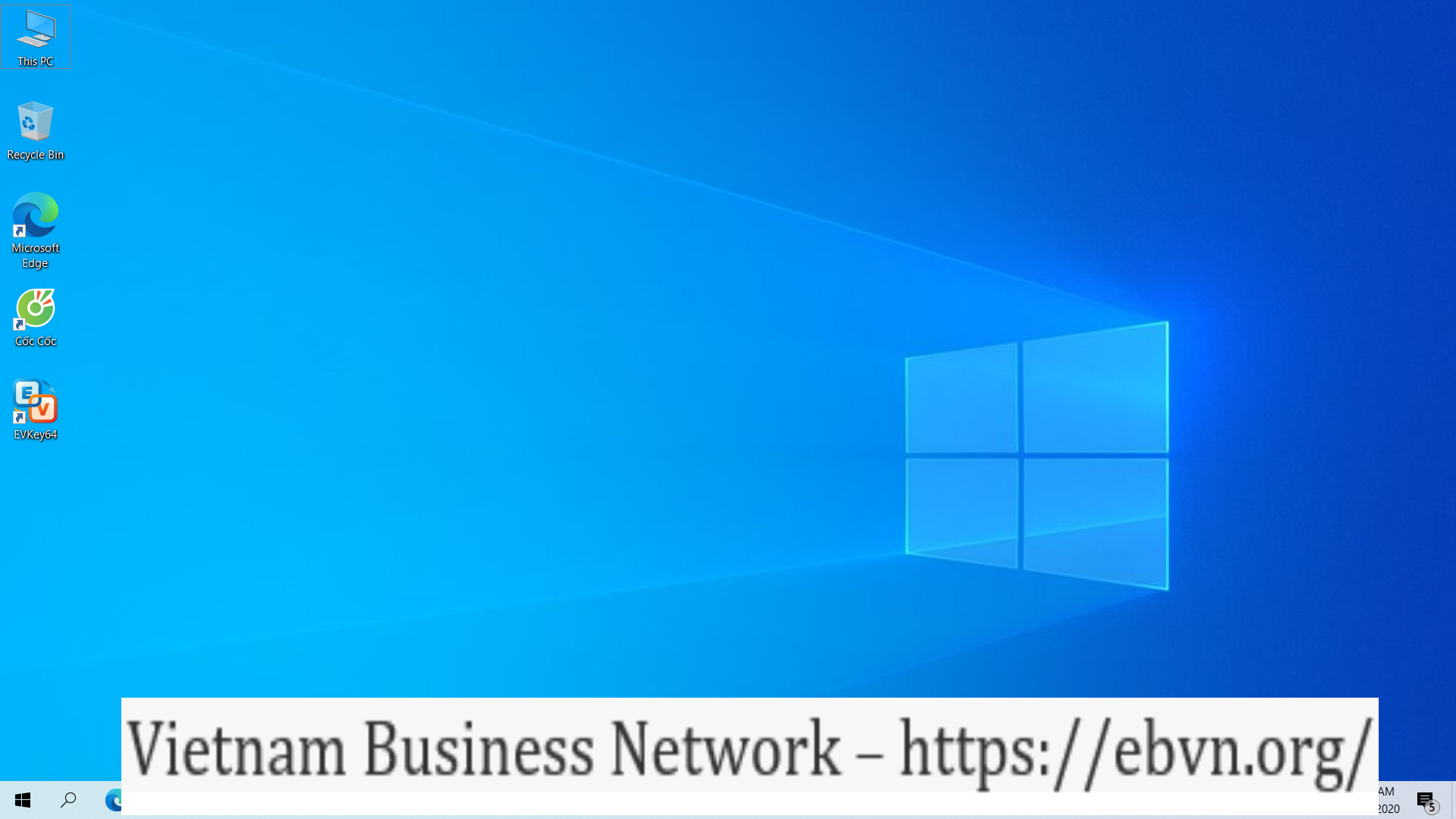
Cách 1: sử dụng GameBar có sẵn trên hệ điều hành win10
Khi chúng ta cài đặt win10 thành công, trong máy tính sẽ có sẵn tính năng GameBar. Đúng như tên gọi, tính năng này giúp người dùng chủ yếu trong giải trí. Nó sẽ kiểm soát quá trình chụp ảnh, ghi âm, và quay lại màn hình hiển thị mà không cần đến phần mềm hỗ trợ khác.
Để kích hoạt GameBar, các bạn có thể nhấn vào tìm kiếm trên thanh công cụ, gõ chữ GameBar. Còn có một cách khác nhanh hơn nhiều đó là nhấn tổ hợp phím Window+G. Ngay lập tức giao diện của tính năng này sẽ xuất hiện. Tại thanh Capture bạn có thể click vào dấu chấm để thực hiện việc quay màn hình. Sau khi nhấn nút này, việc quay màn hình ngay lập tức được diễn ra. Nếu muốn kết thúc nó, bạn chỉ cần nhấn nút hình vuông là xong. Lúc này, thanh thông báo sẽ hiện ra dòng chữ Game clip recorded. Đó là việc ghi hình của bạn đã được hoàn thành và lưu vào ổ.
Các công cụ khác và nhược điểm của phần mềm quay phim màn hình GameBar
Để xem lại các video được thực hiện, thường thì máy tính sẽ tự động lưu vào địa chỉ Videos. Các bạn chỉ cần vào This PC, vào tìm đến mục videos ngay phía bên dưới là sẽ thấy được. Hoặc có thể sử dụng ngay tính năng trên phần mềm. Bạn có thể nhấn trực tiếp vào thanh thông báo
Để tùy chỉnh xem có tắt mic hay không, bạn có thể nhấn vào biểu tượng bánh rang để vào phần Setting, sau đó chọn Capturing.
Tuy nhiên, phần mềm này lại có nhược điểm là không thể quay được màn hình khi máy đang mở This PC, hoặc đang ở Destop (màn hình chính). Nó chỉ hỗ trợ chúng ta quay khi máy đang chạy một phần mềm khác. Ví dụ như đang chạy game hoặc công cụ duyệt web. Hơn nữa, công cụ này không vi chỉnh được chất lượng video, và thỉnh thoảng còn lỗi mic. Vì vậy, chúng ta sẽ có cách thứ 2 là dùng phần mềm bên ngoài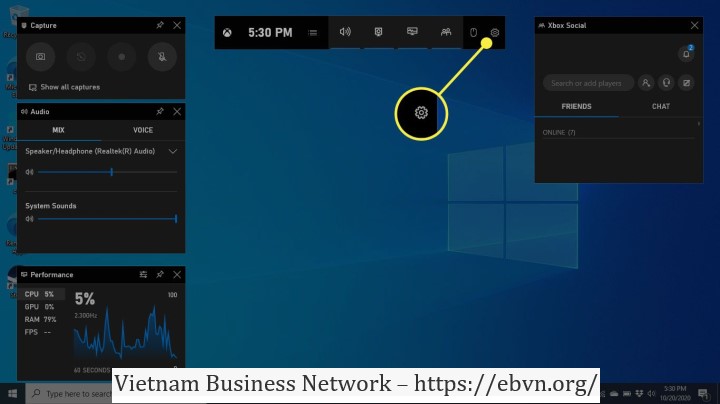
Dùng Bandicam để quay màn hình win10
Bandicam là một phần mềm bên ngoài chuyên dùng để quay màn hình win10. Các bạn phải tải về và cài đặt nó ở bên ngoài mà không có sẵn như GameBar. Tuy nhiên, phần mềm này chuyên nghiệp hơn rất nhiều, chúng ta có thể quay phim màn hình mà chỉnh được rất nhiều thông số. Ví dụ như có thể quay một góc của màn hình. Có thể quay được tất cả màn hình kể cả Destop. Có thể điều chỉnh FPS, mic. Có thể thu lại cả tiếng của người đang sử dụng máy tính
Đầu tiên, các bạn phải lên mạng và tìm cách tải phần mềm Bandicam về. Có rất nhiều phiên bản khác nhau tùy vào thông số của máy bạn như thế nào. Ở đây chúng tôi đang hướng dẫn cho bạn với phiên bản 5.3.1. Chúng ta sẽ phải cài phần mềm vào máy. Và mở ra sẽ có giao diện như sau
Cách sử dụng phần mềm Bandicam để quay phim màn hình win10
Chúng ta sẽ phải thiết lập chỗ lưu video quay màn hình ở đâu. Các bạn vào mục tổng quát, và chọn đầu ra cho video. Tại phần Video, các bạn có thể thay đổi dịnh dạng video, thông số và thiết lập nó. Cách quay màn hình cũng rất dễ. Các bạn mở phần mềm lên, nhấn vào chữ bắt đầu ghi hình. Nếu muốn kết thúc, các bạn nhấn Ngưng quá trình ghi hình.
Ngoài ra, bạn cũng có thể nhấn vào biểu tượng máy tính ở trên cùng bên trái để lựa chọn các kiểu quay. Chúng ta có thể quay toàn màn hình, một góc màn hình hoặc quay xung quanh con trỏ chuột.
Phần mềm Bandicam này còn có rất nhiều tính năng khác. Ví dụ như chèn logo, chụp ảnh nhanh màn hình, thay đổi hiệu ứng chuột, chèn them webcam,…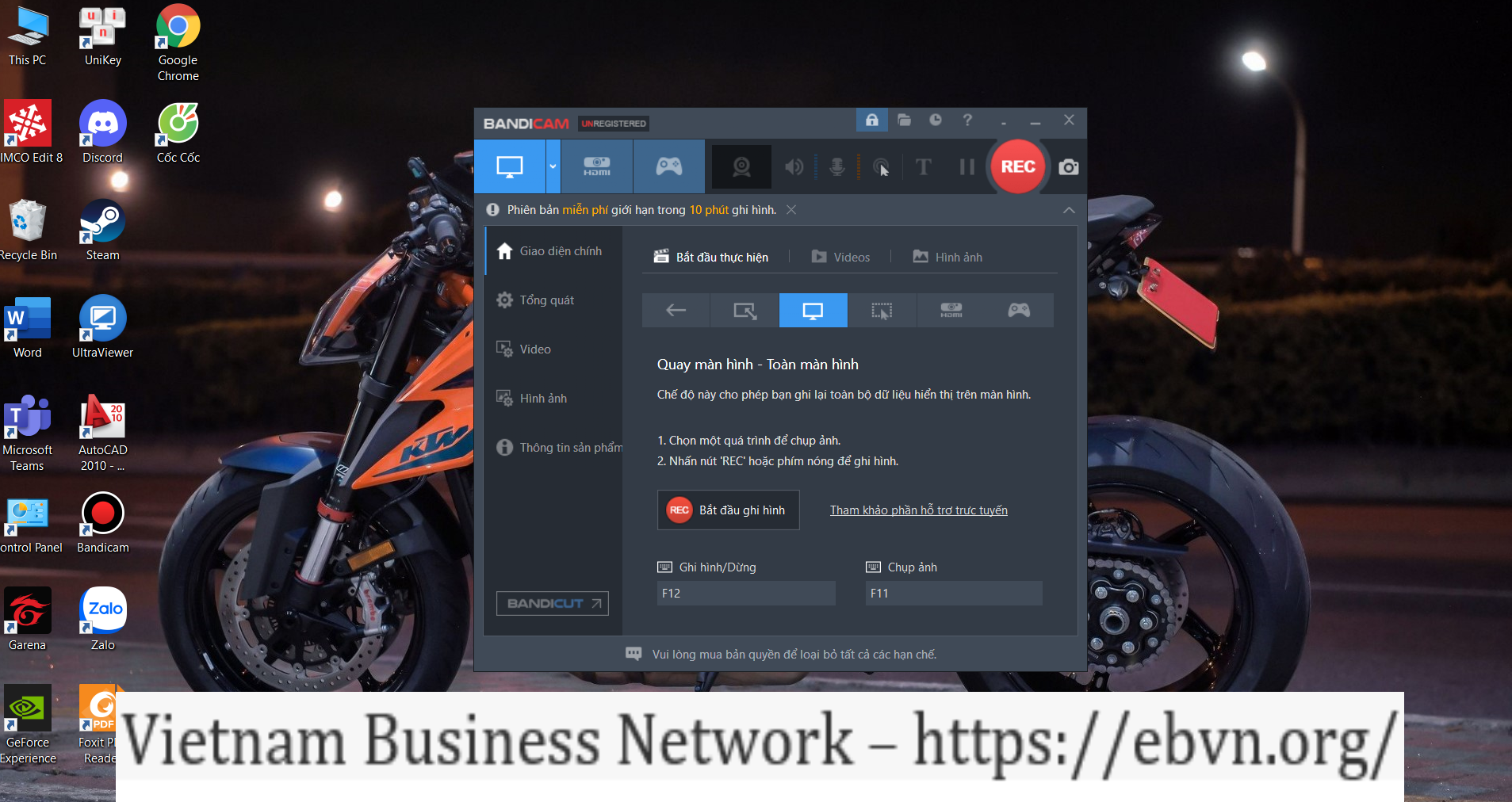
Tổng kết về các thủ thuật phần mềm quay màn hình win10
Có rất nhiều các thủ thuật để quay màn hình win10. Cũng có rất nhiều các phần mềm hỗ trợ cho điều này. Trên đây, chúng tôi đã giới thiệu 2 cách phổ biến nhất. Hi vọng giúp cho bạn đọc biết them kiến thức về máy tính để tiện sử dụng.















![Toni Kroos là ai? [ sự thật về tiểu sử đầy đủ Toni Kroos ]](https://evbn.org/wp-content/uploads/New-Project-6635-1671934592.jpg)


